Jak usunąć linię poziomą w programie Microsoft Word
Biuro Microsoft Microsoft Word Microsoft Bohater / / August 25, 2021

Ostatnia aktualizacja

Jeśli chcesz usunąć wyświetlaną poziomą linię w programie Word i zatrzymać jej automatyczne wyskakiwanie, ten samouczek jest dla Ciebie.
Gdy wpiszesz trzy lub więcej łączników z rzędu w programie Microsoft Word, pojawi się długa pozioma linia. Być może Twoim zamiarem jest wstawienie tej linii, a może to pomyłka.
Niezależnie od przypadku, niezależnie od Twoich zamiarów, pokażemy Ci, jak usunąć poziomą linię, która automatycznie pojawia się w programie Word. Abyś był objęty, wyjaśnimy, jak to zrobić raz, powstrzymać to w przyszłości, a następnie ręcznie wstawić poziomą linię.
Jak usunąć pojedynczą linię poziomą w programie Word?
Wykonaj poniższe czynności, jeśli chcesz jednorazowo usunąć tę poziomą linię, która pojawia się automatycznie.
- Umieść kursor na linii bezpośrednio nad linią poziomą.
- Udaj się do Dom patka.
- Kliknij Granice strzałka w dół w sekcji Akapit wstążki i wybierz Bez granic.
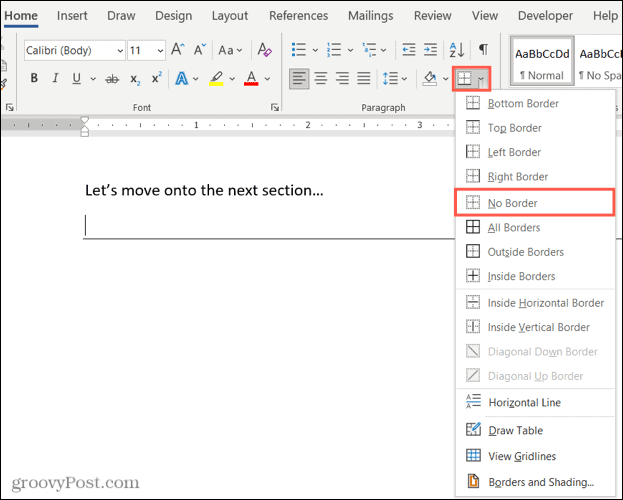
I to wszystko! Ta pozioma linia powinna zniknąć tak szybko, jak się pojawiła.
Jak wyłączyć automatyczną linię poziomą w programie Word?
Może nigdy nie chcesz, aby po wpisaniu trzech lub więcej myślników pojawiła się pozioma linia. To proste ustawienie, które możesz wyłączyć w programie Word.
- W systemie Windows przejdź do Plik > Opcje > Impregnowanie. Na Macu przejdź do Słowo > Preferencje na pasku menu.
- Wybierz Opcje autokorekty (Autokorekta na Macu).
- Wybierać Autoformatuj podczas pisania na górze.
- Pod Zastosuj podczas pisania, odznacz pole Linie graniczne.
- Kliknij ok w systemie Windows i zamknij okno na komputerze Mac, a Twoja zmiana zostanie zastosowana.
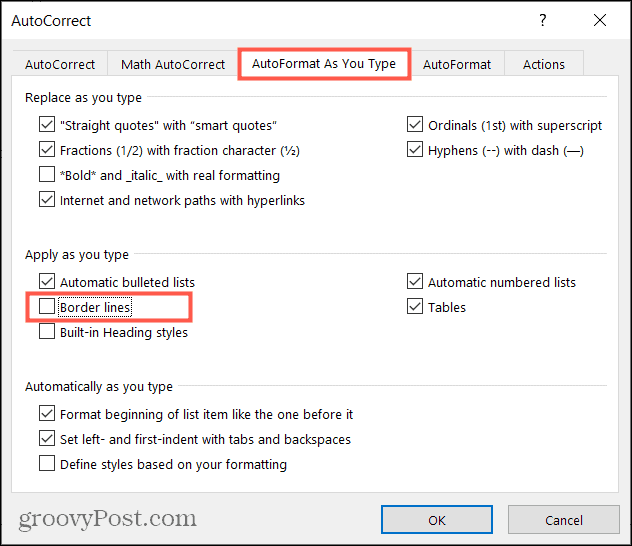
Teraz nie będziesz się już martwić o automatyczne pojawianie się poziomych linii. A jeśli interesuje Cię więcej sposobów dostosuj autokorektę w programie Word na Windows i Mac, spójrz na nasze instrukcje.
Jak ręcznie wstawić linię poziomą w programie Word
Jeśli zdecydujesz się wyłączyć automatyczną linię poziomą i chcesz ją wstawić, możesz to zrobić ręcznie.
- Umieść kursor w miejscu, w którym chcesz, aby linia pozioma znalazła się poniżej.
- Przejdź do Dom patka.
- Kliknij Granice strzałka rozwijana na wstążce i wybierz Linia pozioma.
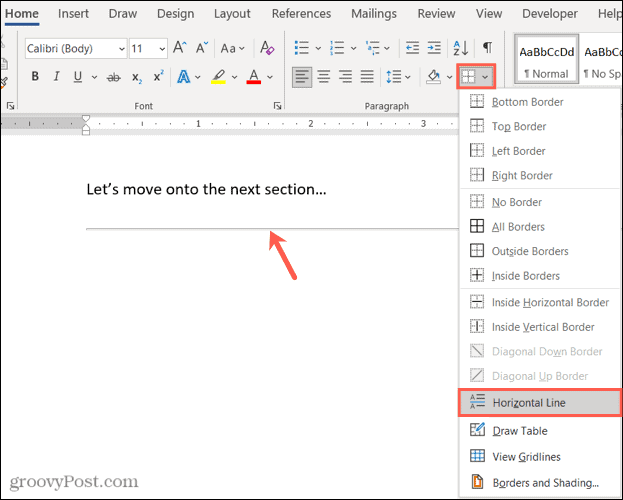
Linia pozioma pojawi się w dokumencie w linii pod kursorem. Jeśli chcesz sformatować linię, wybierz ją i użyj narzędzi na wstążce na karcie Strona główna.
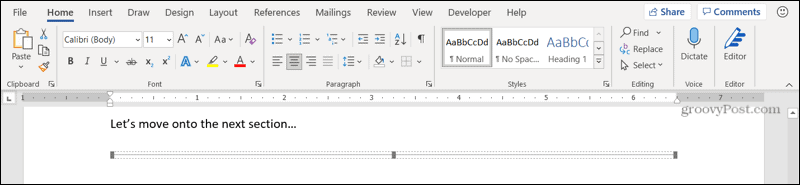
Kontroluj automatyczną linię poziomą w programie Word
Chociaż może być wygodne, aby pojawiła się ta pozioma linia, jeśli szukasz sposobu na oddzielenie sekcje w dokumencie, może być również niewygodne wyświetlanie tej linii, jeśli to nie jest twoje zamiar. Ale teraz wiesz, jak się go pozbyć raz na zawsze.
Aby dowiedzieć się więcej, sprawdź jak znajdź i zamień formatowanie zarówno w programie Word, jak i Excel czyli jak praca z podziałami stron i sekcji w programie Microsoft Word.
Bądź na bieżąco z naszymi nowymi poradnikami, śledząc nas na Twitterze lub lubi nas na Facebooku!
Jak wyczyścić pamięć podręczną Google Chrome, pliki cookie i historię przeglądania?
Chrome doskonale radzi sobie z przechowywaniem historii przeglądania, pamięci podręcznej i plików cookie, aby zoptymalizować wydajność przeglądarki online. Jej jak...
Dopasowywanie cen w sklepie: jak uzyskać ceny online podczas zakupów w sklepie?
Kupowanie w sklepie nie oznacza, że musisz płacić wyższe ceny. Dzięki gwarancjom dopasowywania cen możesz uzyskać rabaty online podczas zakupów w...
Jak podarować subskrypcję Disney Plus za pomocą cyfrowej karty podarunkowej
Jeśli cieszyłeś się Disney Plus i chcesz podzielić się nim z innymi, oto jak kupić subskrypcję Disney+ Gift za...
Twój przewodnik po udostępnianiu dokumentów w Dokumentach, Arkuszach i Prezentacjach Google
Możesz łatwo współpracować z aplikacjami internetowymi Google. Oto Twój przewodnik dotyczący udostępniania w Dokumentach, Arkuszach i Prezentacjach Google z uprawnieniami...

